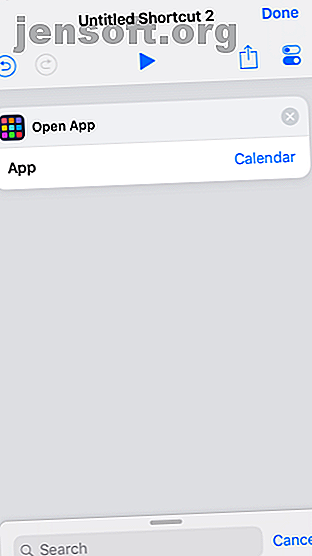
12 kreative layouts til at organisere din iPhone startskærm
Reklame
Det er sjovt at arrangere din hjemmeskærm fra tid til anden. Kategorisering af appikoner efter mappe eller side er en praktisk måde at holde en voksende appsamling under kontrol, men der er mere kreative måder at skifte den op på.
Her er nogle overbevisende alternative layouts-ideer til din iPhone eller iPad's startskærm.
Først tilpassede ikoner i genveje-appen
Mange af disse layouts kræver tilpassede ikoner. For at oprette disse skal du bruge den nye genveje-app, der er bygget til iOS 12. Den giver dig mulighed for at oprette brugerdefinerede bundter af kommandoer for større produktivitet.
Til vores formål er det nemt at oprette et brugerdefineret ikon. Download og start genveje fra App Store, og tryk så på Opret genvej for at oprette en ny. Søg efter åben app, og vælg derefter den app, du vil oprette et brugerdefineret ikon til.
Tryk derefter på ikonet Indstillinger øverst til højre (det ser ud som to skyder). Tryk på ikonfeltet, og du kan vælge den farve og den glyph, du ønsker. Hvis du hellere vil, kan du også tage et nyt foto eller vælge et eksisterende på fanen Hjemskærm, der skal bruges til ikonet.
Når du er færdig, skal du trykke på knappen Del og vælge Tilføj til startskærm for at afslutte genvejen.



Du kan blive kreativ, som du ønsker. Men for at holde det enkelt bruger vi grundlæggende farver og symboler til at repræsentere apps.
1. Minimalisten

Til dette layout skal du lægge alt i en enkelt mappe og centrere det på dock. For at holde det virkelig pænt, skal du flytte alle apps undtagen en ud af mappens første side.
I stedet for at jage gennem en pakket mappe for at finde den app, du ønsker, kan du hurtigt komme til den med Siri-søgning. Stryg ned på startskærmen, skriv det første bogstav eller to i den app, du leder efter, og vælg det fra søgeresultaterne. Over tid vil Siri forsøge at forudsige, hvilken app du ønsker, og foreslå den, uden at du behøver at skrive noget.
Hvem det er fantastisk til : Enhver, der hader rod. Folk, der elsker at se på deres iPhone-baggrund De 10 bedste steder at finde din næste iPhone-tapet De 10 bedste steder at finde din næste iPhone-tapet Brug for et nyt iPhone-tapet? Disse fantastiske apps tjener tusinder af baggrunde, så du finder den perfekte baggrund. Læs mere end at se på appikoner. Det er også fantastisk til at forlænge batteriets levetid på OLED iPhones, når det kombineres med en almindelig sort baggrund, fordi færre pixels lyser.
2. Monokrom

Brug genveje-appen til at genskabe monokrome ikoner til dine mest anvendte apps. Nogle systemapps som Indstillinger og kameraet har allerede gråskalaikoner, så du behøver ikke at bekymre dig om dem.
Hvem det er fantastisk til : Folk der kan lide alt pænt og ryddigt, men ikke er klar til at gå fuldt ud minimalistisk. Også praktisk for folk, der lider af nogle typer farveblindhed.
3. Regnbuen

Når vi taler om at genskabe appikoner, er et andet alternativ at erstatte dine ikoner med farvekodede genveje. Hvorfor ikke gøre alle dine arbejdsapps grønne, dine spil røde og alle underholdningsapps blå, for eksempel?
Hvem det er fantastisk til : Enhver, der ønsker at bringe orden i kaoset i overdrevent udsmykkede app-ikonedesign.
4. Menu
I stedet for at gruppere apps efter mappe skal du oprette genveje med listemenuer for at vælge, hvilken app du vil åbne. Navn på genveje efter den aktivitet, de repræsenterer.
Har f.eks. En genvej kaldet Læs, der tilbyder en menu med læsning af apps (Kindle, Books, en RSS-læser og så videre).

Hvem det er fantastisk til: Dem, der kan lide muligheder, men ikke rod. Enhver, der ikke kan lide at jage gennem mapper fulde af apps.
5. Monogrammet

Troede du, at du sidder fast med gitterlayouten på din startskærm? Tænk igen! Opret tomme appikoner med genveje eller Makeovr og brug dem til at introducere plads i dit layout. Det åbner en verden af muligheder, herunder muligheden for at gøre dit navn oprindeligt ud af dine apps.
Sørg for at give dine tomme ikoner også tomme navne. iOS lader dig ikke bruge mellemrum som navn, men du kan i stedet bruge et usynligt Unicode-tegn. Kopier usynlige Unicode-tegn for at indsætte som tomme navne fra Unicode-tegntabellen.
Hvem det er fantastisk til : Enhver, hvis ego er større end deres iPhone's gigantiske lagerplads.
6. Dockless

Hvis du er den type, der kan lide at holde alt på en skærm i stedet for spredt over flere sider, mister dock dock dens betydning. Så hvorfor ikke slippe af med det helt? Selvom det ikke er muligt at fjerne det helt, kan du skjule din iPhone-dockingstation med et smart trick 2 hurtige tricks til at få mere ud af din iOS-dock 2 hurtige trick til at få mere ud af din iOS-dock For grundlæggende produktivitet er der to hurtige iOS tricks, du burde vide om det, kommer godt med. Læs mere .
Hvem det er fantastisk til : Krævere på en skærm, eller enhver der bliver udløst af et unødvendigt band i bunden af deres telefon.
7. Højre-Hander (Eller Venstre-Hander)

Store skærme er fantastiske, men at nå ikoner på de fjerneste sider af skærmen kan bogstaveligt talt være en smerte. I stedet for at praktisere digital yoga, hver gang du vil åbne en app, hvorfor ikke holde dine ikoner nede på den ene side?
Blanke ikoner kan udfylde den ubrugte side af din skærm ved hjælp af et websted som Makeovr.
Hvem det er fantastisk til : Mennesker med små hænder og store telefoner.
8. Den nederste linje

Apple ved, at bunden af skærmen er prime ejendom, da det er den nemmeste del at nå. Derfor er dokken dernede. Siden iPhone X betyder opdateret hjemmeskærmsbevægelse, at dine fingre og tommelfingre tilbringer mere tid i den nedre kvadrant.
Således giver det mening at ignorere toppen af startskærmen helt og slippe dine appikoner langs bunden, Tetris-stil. Brug blanke ikoner til at skubbe alt sydpå.
Hvem det er godt til : iPhone X / XS / XR-ejere, hvis fingre bruger mere tid på at skubbe rundt i det nederste område.
9. Noticeboard

Meddelelser: Vi kan ikke bo sammen med dem, men kan ikke leve uden dem. Der er ingen tvivl om, at hvordan du administrerer iPhone-meddelelser spiller en vigtig rolle i udseendet på din hjemmeskærm, men er de alle lige så vigtige?
Hvorfor ikke gruppere apps, der viser badges i presserende og ikke-presserende mapper? På den måde kan du hurtigt se, hvor mange af disse små røde badges virkelig har brug for din øjeblikkelige opmærksomhed.
Hvem det er fantastisk til : Enhver, der ikke kan hvile, så længe der er røde og hvide tal, der er pudset på tværs af deres hjemmeskærm.
10. Arbejde / lege

Opbevar arbejdsrelaterede apps på en side og underholdningsapps på en anden, som du kun ser på uden for arbejdstiden.
Kombiner dette med iOS 12s funktion i stilstand iOS 12's skærmtidsfunktion Vil bremse din telefonafhængighed iOS 12s skærmtidsfunktion Vil bremse din telefonafhængighed Bruger du din iPhone for meget? Den nye skærmtidsfunktion i iOS 12 kan hjælpe dig med at skære ned på din telefonafhængighed. Læs mere for at deaktivere alt på arbejdsskærmen automatisk kl. 17.00. Eller hvis du er nødt til at være mere produktiv, skal du downtime deaktivere alt på afspilningsskærmen i arbejdstiden,
Hvem det er fantastisk til : Enhver der bliver let distraheret. Workaholics der har brug for at tvinge sig selv til at tage en pause.
11. Inkognito

Har du noget på din telefon, som du ikke vil have nogen til at vide om? Måske en app, du gerne vil skjule? Brug genveje eller Makeovr til at oprette et usynligt ikon til det, og navngiv det med et usynligt Unicode-tegn.
Opbevar mindst en tom række pr. Startside, og ingen vil nogensinde vide, at du har noget top-hemmeligt stash der.
Hvem det er fantastisk til : Spioner og alle andre, der kan lide at holde en hemmelighed.
12. Bibliotekaren

Kan du ikke beslutte, hvordan du organiserer dine apps 5 praktiske tip til organisering af din iPhone og iPad-apps mere effektive 5 praktiske tip til organisering af din iPhone og iPad-apps mere effektivt Wading gennem et uendeligt hav af ikoner, på udkig efter en app? Der er en bedre måde; organiser dine iPhone- eller iPad-apps. Læs mere ? Kan du ikke vælge mellem sorteringsikoner efter stil eller klassificere dem efter farve? Tag bibliotekarens mulighed, og arranger dine apps i alfabetisk rækkefølge.
Aldrig mere bliver du nødt til at plage over hvor du kan placere det nyligt downloadede værktøj eller det spil. Bare bloker det på plads efter navnet.
Hvem det er fantastisk til : Mennesker med ordnede sind.
Tænk uden for kassen til din iPhone-layout
På trods af de begrænsninger, som Apple lægger på iPhone-startskærmen, med lidt ude af boksen-tænkning og nogle enkle tricks, kan du komme med alle mulige alternative layouts. Hvis du har noget af dit eget, hvorfor ikke dele dem i kommentarerne herunder?
Brug for mere hjælp til at få din hjemmeskærm sorteret? Så sørg for at tjekke tip til declutter din iPhone. Og husk, at du ikke behøver at bruge timer på at oprette et nyt layout. Det kan være en af de ting, du kan gøre, mens du er på et opkald 10 ting, du kan gøre, mens du taler på din iPhone. 10 ting, du kan gøre, mens du taler på din iPhone, keder sig, mens du sidder fast i vente, eller vil have mere fra iPhone's opkaldsfunktionalitet? Prøv disse tricks på dit næste opkald. Læs mere .
Udforsk mere om: iOS 12, iOS-apps, iOS-start, iPhone-tip, iPhone-tricks, .

